经验直达:
- 如何用ppt制作一个简单的视频
- 如何让ppt变成视频文件
一、如何用ppt制作一个简单的视频
步骤1:
- 1
将视频放到文件夹中,并记住视频的保存路径,我将视频放在一个叫作超链接视频的文件夹中 。(ppt制作好后 , 也要放到这个文件夹中,否则,超链接失效 。)
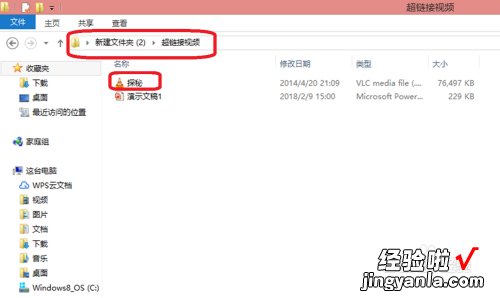
请点击输入图片描述
步骤2:插入影片符号 - 1
打开ppt,在下面的工具栏中找到并点击自选图形,在弹出框里选择“动作按钮——影片按钮” 。
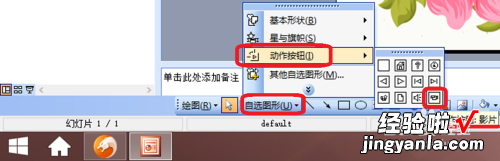
请点击输入图片描述
- 2
当鼠标变成十字形时,把光标放到要设置超链接的页面中,按住鼠标左键 , 画出影片按钮的形状 , 松开鼠标左键,影片符号就会自动填充为蓝色 。
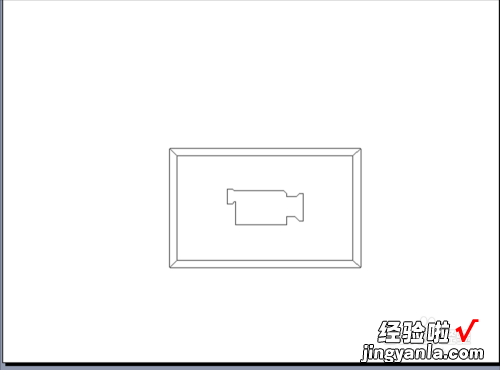
请点击输入图片描述
- 3
为了协调ppt的色调,可以重新填充影片符号 。选中影片符号 , 右击鼠标,选择“设置图形的格式” 。

请点击输入图片描述
- 4
在设置自选图形格式的选项卡中 , 点击颜色后面的小箭头,选择喜欢的色调,然后点击确定 。

请点击输入图片描述
步骤3:超链接视频 - 选中影片符号 , 右击鼠标,选择“超链接”,将超链接选项卡调出来 。

请点击输入图片描述
- 在动作设置中 , 点击“单击鼠标”,选择“运行程序”,然后 , 点击运行程序后面的“浏览” 。
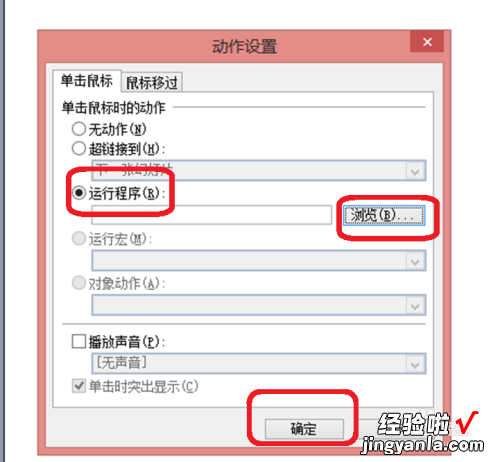
请点击输入图片描述
- 在弹出的选项卡中,系统默认文件类型为程序 , 点击右侧的小箭头,选择文件类型为“所有文件”,然后按照视频保存的路径找到并选中视频 , 最后点击“确定” 。视频就超链接到影片符号中了 , 在播放ppt的时候,点击影片符号 , 就会播放视频 。
【如何用ppt制作一个简单的视频-如何让ppt变成视频文件】
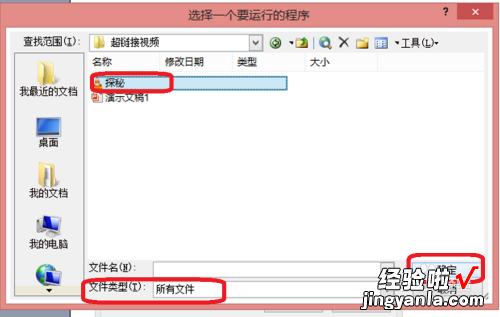
请点击输入图片描述
注意事项 - 在设置超链接动作的选项卡中,一定要将文件类型选择为“所有文件”,否则无法找到视频,并插入视频 。
- 超链接视频做好后 , 一定要将ppt保存到视频所在的文件夹中,否则无法超链接视频 。
二、如何让ppt变成视频文件
本视频演示机型:SurfaceGo2,适用系统:Windows10,软件版本:WPS2019;
打开PPT,然后在上方的工具栏找到【特色应用】 , 点击一下【特色应用】;
接着在下面的选项中,找到并点击【输出为视频】,然后选择输出视频要保存的路径,点击【保存】;
稍等一会,视频输出就可以完成了,点开【打开所在文件夹】 , 即可看见已经处理完毕的视频;
另外 , 在【特色应用】中,我们还可以将PDF转换为word或者是excel 。
